Ce guide explique comment importer des données de coût à l'aide de l'API Management.
Introduction
L'importation des données sur les clics et les coûts pour des campagnes payantes hors Google vous permet d'exploiter la plate-forme Google Analytics afin d'effectuer une analyse du ROI et de comparer les performances des campagnes pour tous vos investissements publicitaires et marketing en ligne.
Avant de commencer
Avant d'entamer ce guide, les développeurs doivent procéder comme suit:
- Consultez le guide d'importation de données (centre d'aide) pour en savoir plus sur la fonctionnalité d'importation de données.
- Consultez le Guide du développeur pour l'importation de données afin d'en savoir plus sur les concepts d'utilisation de l'API de gestion pour importer des données.
- Consultez la documentation de référence sur les ressources d'importation pour en savoir plus sur l'importation de données.
Présentation
Pour importer des données de coût dans Google Analytics à l'aide de l'API de gestion, procédez comme suit:
- Ajouter des balises aux URL des campagnes
- Créez un ensemble de données.
- Préparez le fichier CSV de données de coût à importer.
- Importez les données de coût à l'aide de l'API Management.
Ajouter des balises aux URL de la campagne
Pour effectuer une analyse du ROI des campagnes payantes, vous pouvez associer les données de coût provenant de sources externes aux données de session dans Google Analytics. Pour ce faire, ajoutez des paramètres de suivi de campagne à toutes les URL de destination du système publicitaire autre que Google que vous utilisez.
Exemple
Dans l'exemple d'annonce suivant, l'URL de destination comporte une balise avec les paramètres de suivi de la campagne (utm_campaign, utm_source, utm_medium, utm_term). Cela permet de s'assurer que les visites sur le site Web générées par des clics sur une annonce sont associées à la campagne de promotions d'été dans Google Analytics.

L'animalerie a utilisé l'URL de destination suivante pour cette annonce:
http://www.examplepetstore.com?utm_campaign=Summer%2BSale&utm_source=ad%2Bnetwork&utm_medium=cpc&utm_term=dogbone
Lorsque l'utilisateur clique sur l'annonce, il est redirigé vers le site Web de l'animalerie, et les valeurs suivantes sont définies dans Google Analytics pour la session:
| Nom de la dimension dans l'interface Web Google Analytics | Paramètre de suivi des campagnes | Valeur configurée dans Google Analytics |
|---|---|---|
| Nom de la campagne | utm_campaign | Promotion d'été |
| Source | utm_source | réseau publicitaire |
| Moyenne | utm_medium | CPC |
| Mot clé | utm_term | os pour chien |
Vous avez ainsi la garantie que les paramètres de suivi des campagnes sont associés à la session dans Google Analytics, et qu'il est possible d'associer les données Google Analytics à la source de données de coût externe.
Créer un ensemble de données
Pour importer vos données de coût, vous devez créer un ensemble de données. Un ensemble de données permet de représenter une ou plusieurs sources de données externes dans Google Analytics. Un ensemble de données ne peut être créé que via l'interface Web.
Dans l'onglet "Propriété" de la page "Administration", procédez comme suit:
- Sélectionnez l'onglet Importation de données.
- Cliquez sur le bouton Nouvel ensemble de données.
- Sélectionnez le type Données de coût, puis cliquez sur Étape suivante.
- Attribuez un nom à l'ensemble de données et sélectionnez une ou plusieurs vues (profils) pour activer l'analyse des coûts dans les rapports, puis cliquez sur Étape suivante.
- Sélectionnez les dimensions et métriques que vous souhaitez importer.
- Sélectionnez le comportement d'importation souhaité.
- Ce paramètre détermine si les données de coût doivent être écrasées ou additionnées lorsqu'une clé en double est détectée. Pour en savoir plus sur le comportement de l'importation, consultez la section Somme des données de coût ou remplacement du guide du développeur pour l'importation de données.
- Cliquez sur Enregistrer.
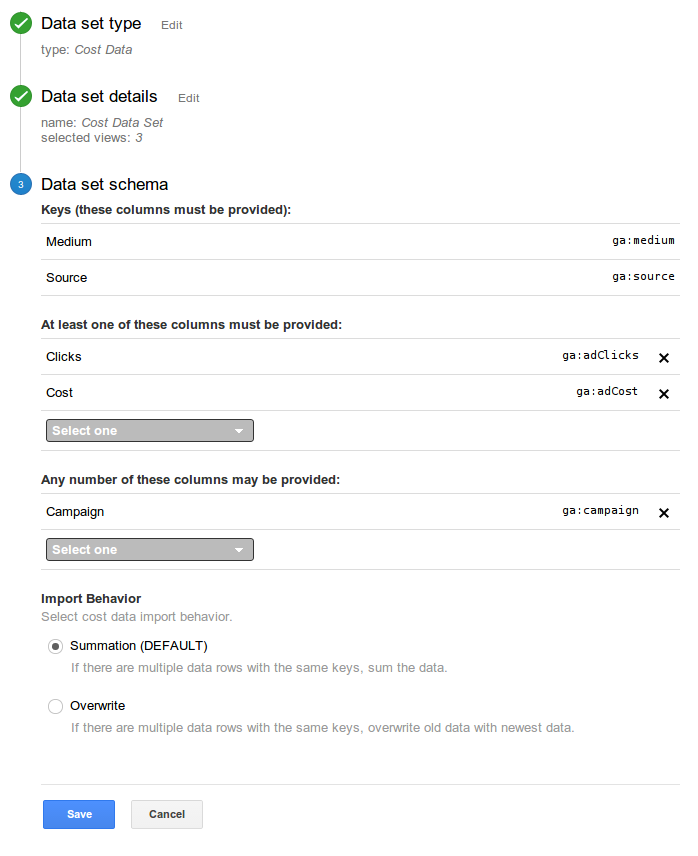
Préparer le fichier CSV de données de coût en vue de l'importation
Google Analytics s'attend à ce que les données de coût soient importées dans un format spécifique avec certaines valeurs. Vous devez vous assurer que les données de coût exportées depuis une source externe répondent à ces exigences avant l'importation.
Les principales modifications et validations que vous devez apporter au fichier CSV sont les suivantes:
- Renommez les en-têtes de colonne pour qu'ils correspondent à ceux reconnus par Google Analytics. Vous pouvez récupérer cet en-tête sur la page d'informations de l'ensemble de données dans l'interface Web.
- Ajoutez les valeurs manquantes.
- Le cas échéant, les valeurs du fichier CSV doivent correspondre aux valeurs utilisées pour les paramètres de suivi de la campagne.
Exemple
Dans l'exemple de l'animalerie, les données sont exportées sous forme agrégée et enregistrées au format CSV:
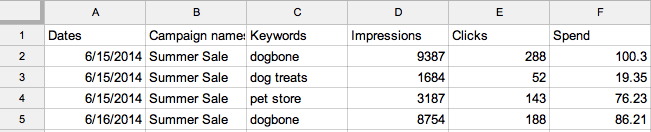
Le fichier CSV est ensuite modifié pour respecter le format requis par Google Analytics:

Une fois le fichier CSV préparé, le format doit ressembler à l'exemple suivant:
ga:date,ga:source,ga:medium,ga:campaign,ga:keyword,ga:impressions,ga:adClicks,ga:adCost 20140615,ad network,cpc,Summer Sale,dogbone,9387,288,100.3 20140615,ad network,cpc,Summer Sale,dog treat,1684,52,19.35 20140615,ad network,cpc,Summer Sale,pet store,3187,143,76.23 20140616,ad network,cpc,Summer Sale,dogbone,8754,188,86.21
Pour connaître les contraintes générales liées aux formats de fichiers, consultez le guide du développeur pour l'importation de données.
Importer les données de coût à l'aide de l'API Management
Une fois que vous avez créé l'ensemble de données et préparé vos données de coût pour l'importation dans un fichier CSV, vous pouvez les importer à l'aide de l' API Management ou de l'interface Web.
Rapports
Les données de coût importées seront disponibles dans les rapports d'analyse des coûts sous "Acquisition" dans Google Analytics, ainsi que dans l'API principale de création de rapports.
